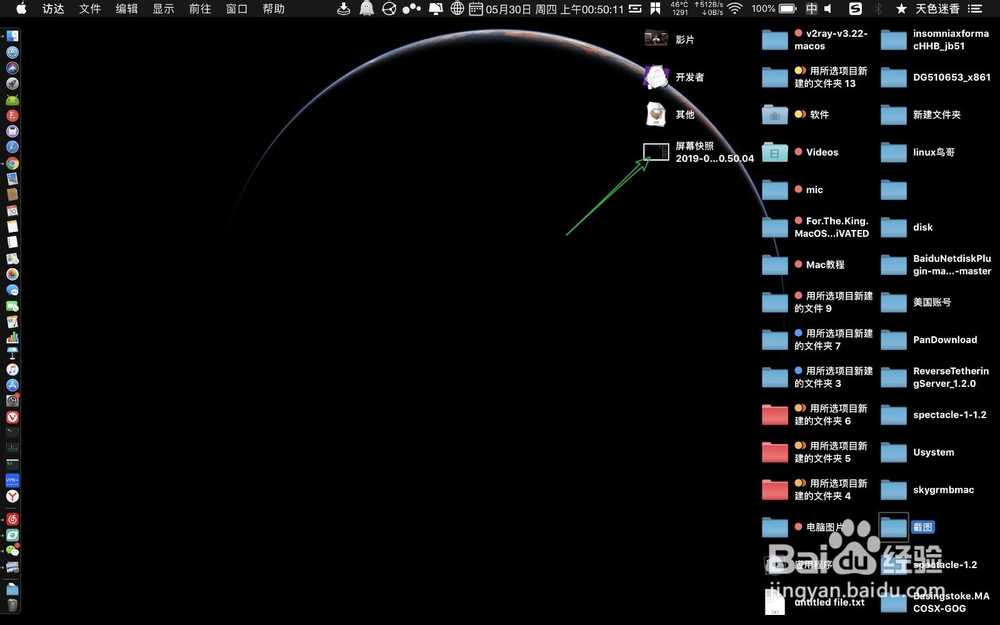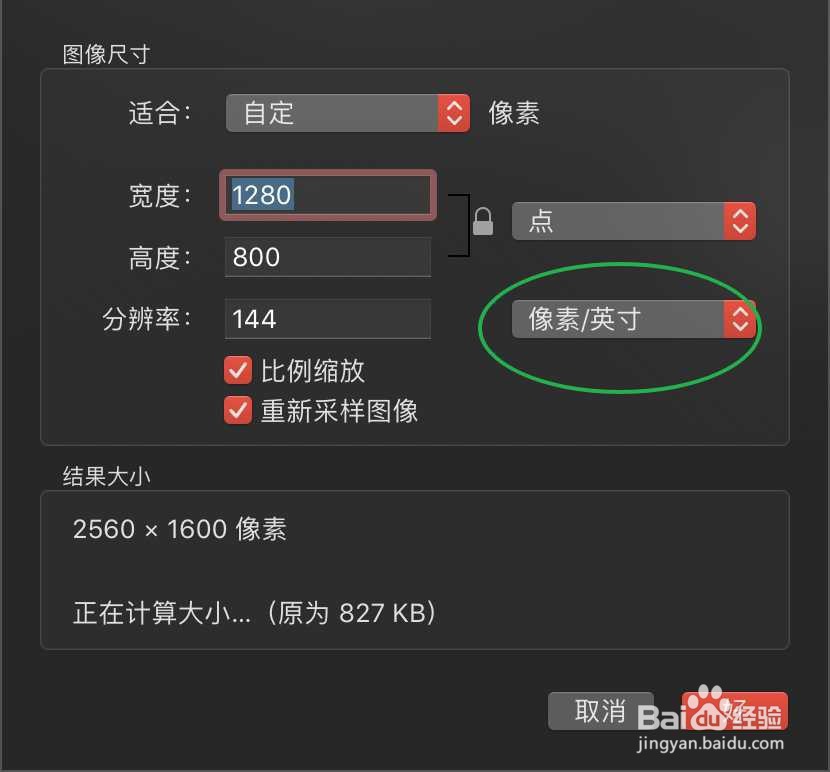苹果笔记本Mac怎么修改图片像素为100x100
1、那么,点击要修改像素的图片,选右键打开方式。
2、那么,选预览打开,那么点击显示。
3、那么,点击调整大小,那么点击像素。
4、更改为点,像素设置为英寸。
5、缩放比例勾去掉,高度宽度设置为100。
6、点击好,那么即可把当前图片修改为100x100像素。
声明:本网站引用、摘录或转载内容仅供网站访问者交流或参考,不代表本站立场,如存在版权或非法内容,请联系站长删除,联系邮箱:site.kefu@qq.com。
阅读量:58
阅读量:21
阅读量:60
阅读量:47
阅读量:48